软件设置
仿真刷写
用于仿真其他 Orin 系列模块的性能
Jetson AGX Orin 开发套件(以及 Jetson AGX Orin 64GB 模块)可以用于仿真其他 Orin 系列量产模组的性能。这一仿真支持有助于显著缩短上市时间,使开发者能够在 Jetson AGX Orin 开发套件上提前开展任何 Jetson Orin 量产模组的开发工作。
请参考 Jetson Linux r35.1 开发者指南中的 Emulation Flash Configurations 页面,按照说明使用自定义配置文件对您的开发套件进行刷写操作。
支持的仿真对象:
- Jetson AGX Orin 64GB 模组
- Jetson AGX Orin 32GB 模组
- Jetson Orin NX 16GB 模组
- Jetson Orin NX 8GB 模组
两种软件设置流程概览
NVIDIA Jetson AGX Orin 开发套件的设计支持您以独立方式完成初始软件设置。
除了默认的独立软件设置流程外,还有一种可选设置流程,您可以使用 Linux 主机电脑运行 NVIDIA SDK Manager 来(1)刷写系统镜像和/或(2)通过主机安装 JetPack 组件。
默认设置流程
您的 NVIDIA Jetson AGX Orin 开发套件附带预先刷写了 L4T BSP 镜像的 eMMC 闪存,因此您可以开箱即用,直接启动进入 Ubuntu 桌面环境。
有关此流程的详细说明,请参阅:Jetson AGX Orin 开发者套件入门。
可选流程:使用 Linux 主机电脑
您可以选择使用一台独立的 Linux 电脑来运行 NVIDIA SDK Manager,从而实现(1)刷写 L4T BSP 镜像和/或(2)安装剩余的 JetPack 组件。
例如,您可能会选择使用 SDK Manager 的情况包括:
- 您希望将基础的 L4T BSP 刷写到除默认内部 eMMC 以外的其他存储介质(如 NVMe SSD 或 USB 闪存驱动器);
- 您无法为 Jetson 开发套件提供直接的互联网连接。
请继续阅读以下说明,了解如何针对不同用例使用 SDK Manager。
如何安装 SDK Manager
如何安装 SDK Manager
信息
要安装 SDK Manager,您需要;
- x86_64 系统 (主机) 上的 Ubuntu Desktop 20.04
- 系统内存 8GB
- 可用磁盘空间:至少 25GB
请参阅 NVIDIA SDK Manager 文档了解系统要求的详细信息。
在您的 x86-64 架构电脑上,单击此处下载最新版 SDK Manager 的 Debian 安装包文件。
Debian 软件包文件命名为
sdkmanager_[version]-[build#]_amd64.deb
,比如
sdkmanager_1.7.3-9053_amd64.deb
在您下载文件的目录中,运行以下命令以安装 Debian 软件包。
sudo apt install ./sdkmanager_*-*_amd64.deb
登录与运行 SDK Manager
您可以通过单击 Ubuntu 启动程序中的图标来启动 SDK Manager,也可以在终端中输入以下命令。
sdkmanager
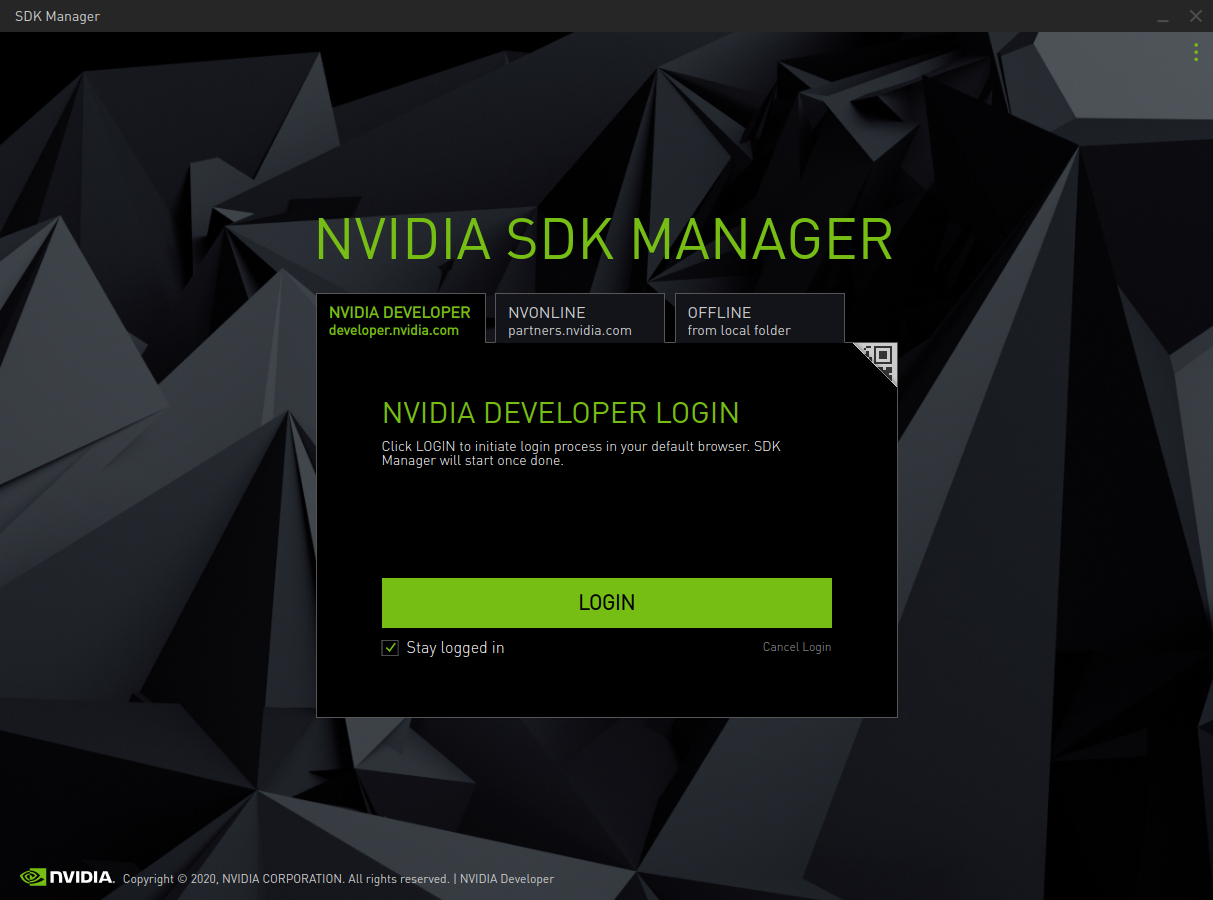
在初始登录屏幕上,单击 NVIDIA DEVELOPER 选项卡,然后按 LOGIN 按钮。 在网页上完成登录过程,然后返回 SDK Manager。
注释
(1) 如何使用 SDK Manager 刷写 L4T BSP
(1) 如何使用 SDK Manager 刷写 L4T BSP
硬件设置
使用 USB Type-C 数据线,将 NVIDIA Jetson AGX Orin 开发套件连接到电脑。
请确保将数据线的 USB Type-C 插头插入靠近 40 针连接器旁边的 USB Type-C 端口,以便进行刷写操作。
按住中间的 Force Recovery 按钮 (
2
 ) ,将 USB Type-C 电源适配器插头插入位于直流电源接口(DC jack)上方的 USB Type-C 端口。
) ,将 USB Type-C 电源适配器插头插入位于直流电源接口(DC jack)上方的 USB Type-C 端口。
这将使 Jetson 开发套件以强制恢复模式(Force Recovery Mode)开机。
步骤
- 启动 SDK Manager
- 在“Step 01 Development Environment” (第 1 步开发环境) 窗口中;
- 从“Product Category” (产品类别) 面板中,选择 Jetson。
- 在“Hardware Configuration” (硬件配置) 面板中,取消选择“Host Machine” (主机),后为目标硬件选择 Jetson AGX Orin 模组。
- 单击 "CONTINUE(继续)" 按钮。
-
- 在“Target Components” (目标组件) 面板中,选择”Jetson OS" 用于安装基础的 L4T BSP,取消勾选“Jetson SDK Components”。
- 查看协议内容。
- 勾选复选框以接受许可协议条款。
- 点击CONTINUE(继续)按钮。
在“Step 02 Details and License” (步骤 02 详细信息和许可) 窗口中;
开始安装之前,SDK Manager 会提示您输入 sudo 密码。
-
在“Step 03 Setup Process” (第 03 步 设置过程) 窗口显示下载进度。
当 SDK Manager 准备好为目标设备刷写系统时,会弹出一个对话框。该提示会说明如何准备设备以开始刷写。
-
在该刷写提示窗口中;
- 第 1 项选择 “Manual Setup - Jetson AGX Orin”(手动设置 - Jetson AGX Orin)
- 第 7 项 OEM 配置 可忽略不填;
- 第 8 项 存储设备(Storage Device),请选择您希望将 L4T BSP 刷写到的目标存储介质;
- 最后,点击 Flash(刷写)按钮。
刷写完成后,Jetson 开发套件将会重启并启动进入 L4T BSP 系统。
您可以按照的说明完成 OEM 配置。
(2) 如何使用 SDK Manager 安装 JetPack 组件
(2) 使用 SDK Manager 安装 JetPack 组件
硬件设置
确保您的 NVIDIA Jetson AGX Orin 开发套件已刷写基础的 L4T BSP,Ubuntu 系统已成功启动,并且您可以登录该系统。
请在 NVIDIA Jetson AGX Orin 开发套件开机状态下,使用随机附带的 USB Type-A 转 USB Type-C 数据线,将其连接到电脑。
请确保将数据线的 USB Type-C 插头插入靠近 40 针连接器旁编号为 (
10
 ) 的 USB Type-C 端口,以便进行刷写操作。
) 的 USB Type-C 端口,以便进行刷写操作。
步骤
- 启动 SDK Manager
- 在“Step 01” (步骤 1) “Development Environment” (开发环境) 窗口中;
- 从“Product Category” (产品类别) 面板中,选择 Jetson。
- 在“Hardware Configuration” (硬件配置) 面板中,取消选择“Host Machine” (主机) 并选择Jetson AGX Orin 模组作为目标硬件(Target Hardware)。
- 点击 "CONTINUE(继续)" 按钮。
-
在“Step 02 Details and License” (步骤 02 详细信息和许可) 窗口中;
- 在“Target Components” (目标组件) 面板中,取消选择 "Jetson OS" 并选择“Jetson SDK 组件”以安装剩余的 JetPack 组件。
- 阅读许可协议。
- 勾选复选框以接受许可条款。
- 点击“CONTINUE(继续)”按钮。
-
在“Step 03 Setup Process” (步骤 03 设置过程) 窗口中,将立即弹出一个对话框,提示您输入登录信息以安装 JetPack 组件。
- 将连接方式(Connection) 保持为 “USB”
- 将 IPv4 地址保持为
192.168.55.1。 - 点击“Install(安装)" 按钮。
关闭对话框后,下载进度将显示在“Step 03 Setup Process” (步骤 03 设置过程) 窗口中。